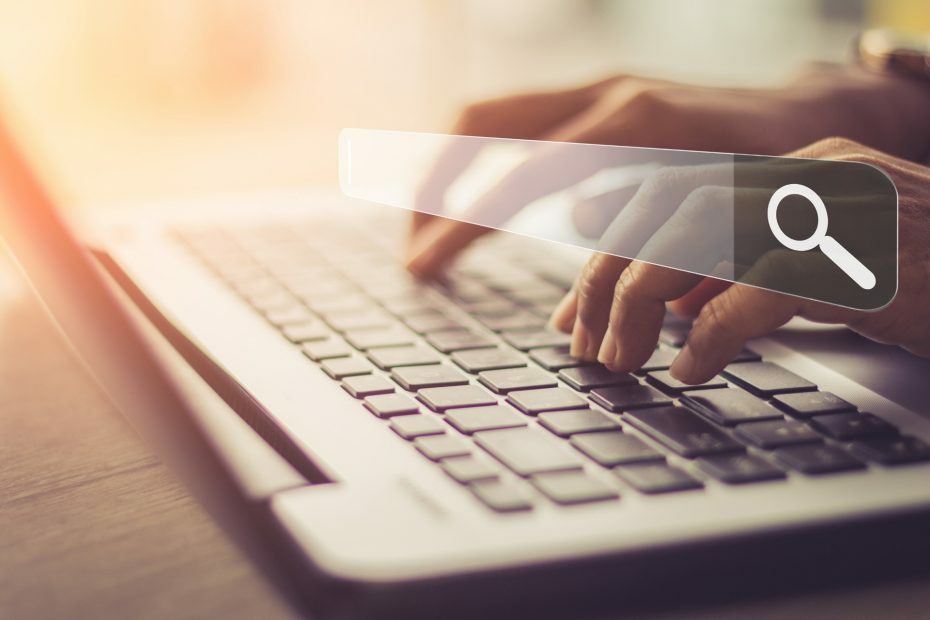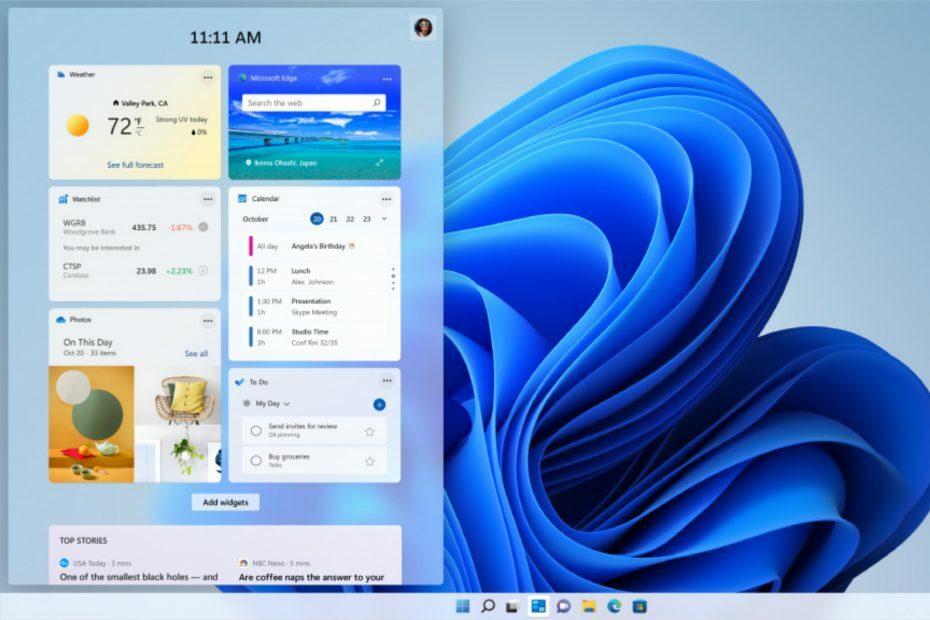- Los iniciados han estado probando algunas de las aplicaciones renovadas últimamente.
- Aparentemente, Fotos sigue ajustando automáticamente los niveles de brillo.
- Sin embargo, hay una forma rápida de evitar que haga todos estos ajustes.
- Este artículo contiene los pasos exactos y detallados que debe seguir.
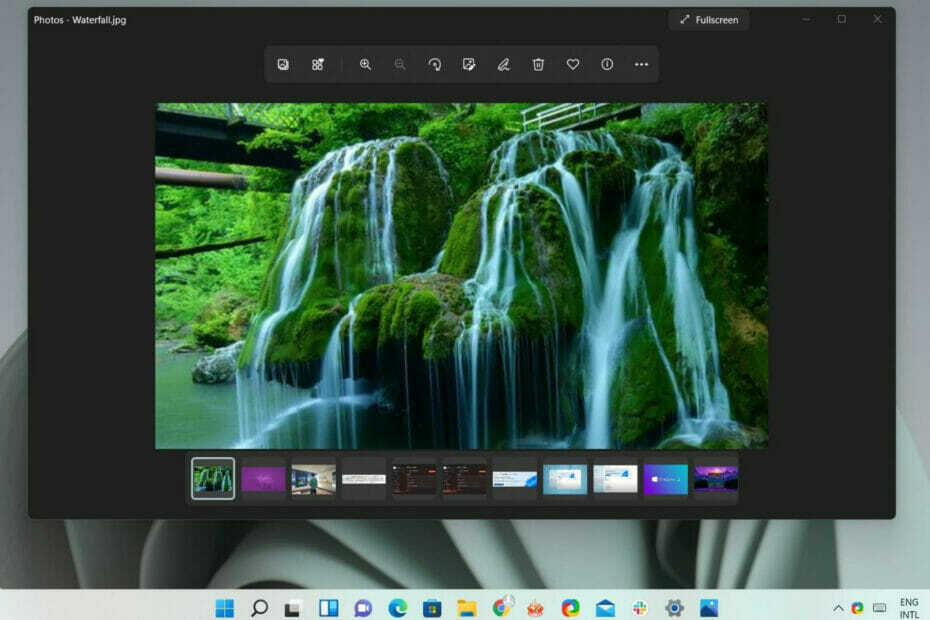
Al igual que su predecesor, Windows 11 todavía está oscureciendo dramáticamente las fotos en la aplicación Fotos para muchos usuarios.
Básicamente, mostrará la foto correctamente durante aproximadamente un cuarto de segundo y luego alterará el nivel de brillo actual a una configuración mucho más oscura y sombría.
Muchos incluso han dicho que el software nuevo y mejorado insiste en reorientar las imágenes en modo retrato a paisaje, lo que puede ser incluso más molesto que ajustar el brillo.
¿Cómo evito que Fotos ajuste los niveles de brillo?
Desde que la empresa tecnológica de Redmond anunció el proceso de renovación de Paint and Photos En agosto, todos estaban emocionados de probar estas nuevas versiones.
Y aunque todo parece ir bien con estas aplicaciones del sistema, los usuarios comienzan a quejarse de Fotos.
Aparentemente, la aplicación tiene una mente propia y comenzará a ajustar la configuración de brillo incluso sin su comando o consentimiento.
Aunque este no es un problema que ponga en peligro el sistema, a muchos les molesta seriamente y les gustaría encontrar una forma de ponerle fin.
Afortunadamente, estamos aquí para ayudarlo y asegurarnos de que disfrute de sus imágenes sin tener que preocuparse por esto.
- Clickea en el Buscar en la barra de tareas.
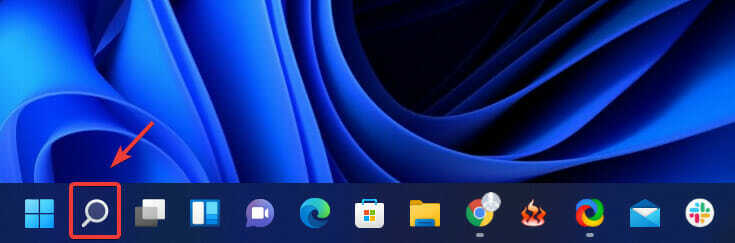
- Escribe Potencia Shell y haga clic para abrir la aplicación.
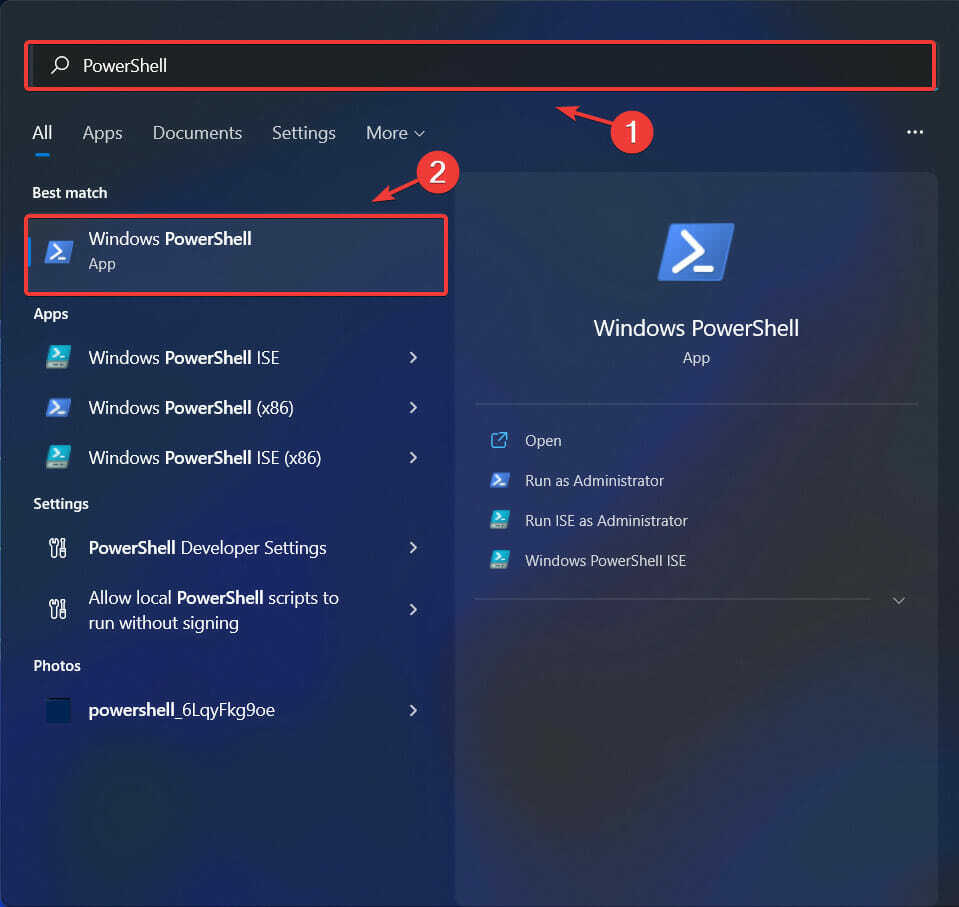
- Ingrese el siguiente comando y presione Ingresar: Get-AppXPackage -AllUsers | Foreach {Add-AppxPackage -DisableDevelopmentMode -Register “$ ($ _. InstallLocation) \ AppXManifest.xml”}
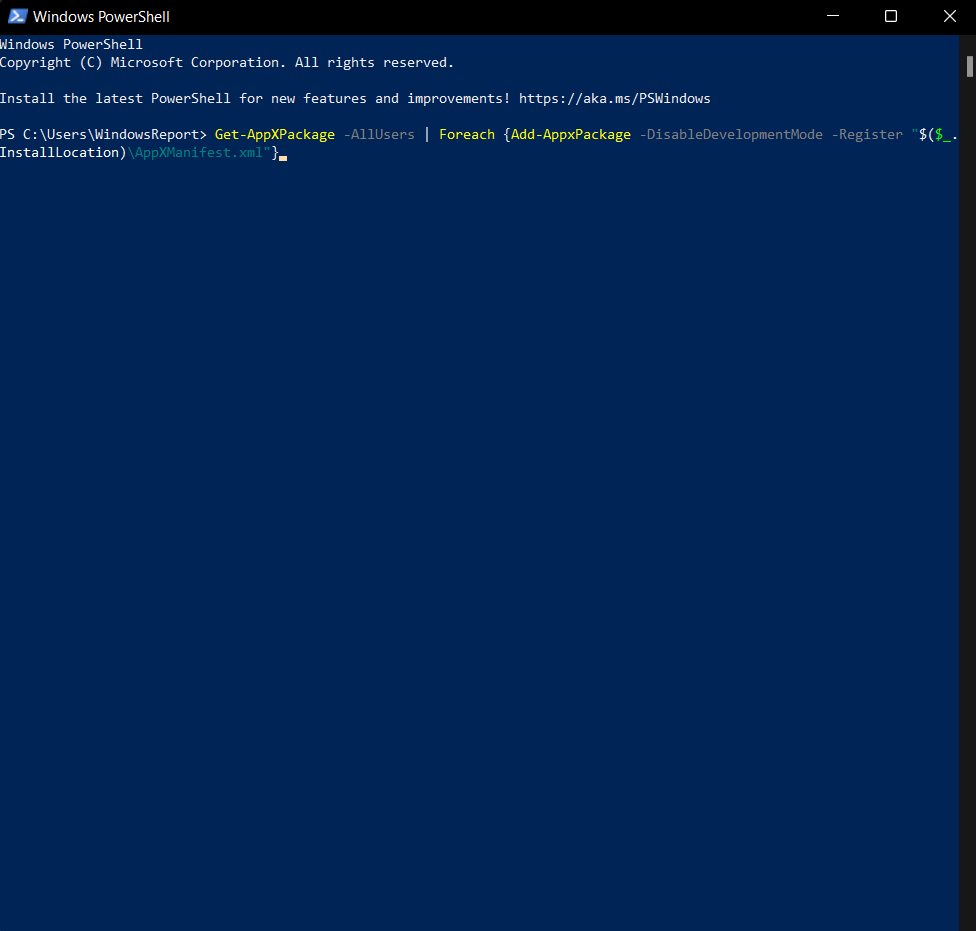
- Reiniciar tu computador.
Sin embargo, antes de hacer esto, también considere la posibilidad de crear una nueva cuenta de usuario y verificar si puede ver las imágenes con normalidad.
Si el problema persiste, consulte el método mencionado anteriormente para revertir este comportamiento no deseado.
¿Te ayudó este artículo? Háganos saber en la sección de comentarios.